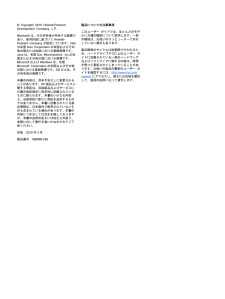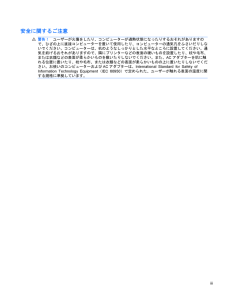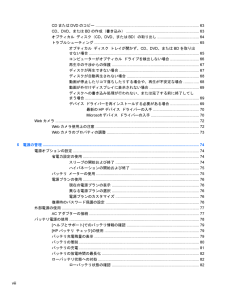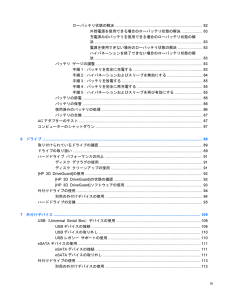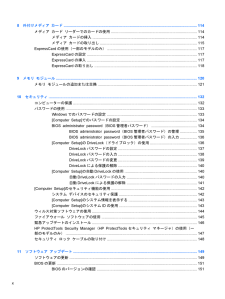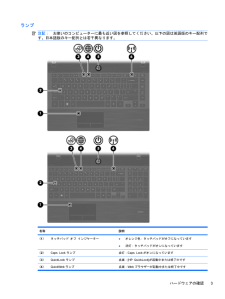Q&A
取扱説明書・マニュアル (文書検索対応分のみ)
"コンピューター"1 件の検索結果
"コンピューター"10 - 20 件目を表示
全般
質問者が納得コントロールパネル→マウスを開いて、マウスの機能を、アンタのお気に入りに設定変更するだけだ。>動かしているうちに画面が大きくなったりします大きくするように、マウス操作しただけだろ?ご主人様が不勉強で、Probook 4525sクンが可哀相ーーー。
5486日前view38
(C) Copyright 2010 Hewlett-PackardDevelopment Company, L.P.Bluetoothは、その所有者が所有する商標であり、使用許諾に基づいてHewlett-Packard Companyが使用しています。Intelは米国Intel Corporationの米国およびその他の国または地域における登録商標です。Javaは、米国Sun Microsystems, Inc.の米国またはその他の国における商標です。MicrosoftおよびWindowsは、米国Microsoft Corporationの米国およびその他の国における登録商標です。SDロゴは、その所有者の商標です。本書の内容は、将来予告なしに変更されることがあります。HP製品およびサービスに関する保証は、当該製品およびサービスに付属の保証規定に明示的に記載されているものに限られます。本書のいかなる内容も、当該保証に新たに保証を追加するものではありません。本書に記載されている製品情報は、日本国内で販売されていないものも含まれている場合があります。本書の内容につきましては万全を期しておりますが、本書の技術的ある...
安全に関するご注意警告!ユーザーが火傷をしたり、コンピューターが過熱状態になったりするおそれがありますので、ひざの上に直接コンピューターを置いて使用したり、コンピューターの通気孔をふさいだりしないでください。コンピューターは、机のようなしっかりとした水平なところに設置してください。通気を妨げるおそれがありますので、隣にプリンターなどの表面の硬いものを設置したり、枕や毛布、または衣類などの表面が柔らかいものを敷いたりしないでください。また、ACアダプターを肌に触れる位置に置いたり、枕や毛布、または衣類などの表面が柔らかいものの上に置いたりしないでください。お使いのコンピューターおよびACアダプターは、International Standard for Safety ofInformation Technology Equipment(IEC 60950)で定められた、ユーザーが触れる表面の温度に関する規格に準拠しています。iii
目次1 セキュリティの概要HP ProtectToolsの機能 ....................................................................................................................... 2主なセキュリティの目的の実現 ........................................................................................................... 4盗難からの保護 .................................................................................................................... 4機密データへのアクセス制限 .................................................................................................
CDまたはDVDのコピー .................................................................................................. 63CD、DVD、またはBDの作成(書き込み) ..................................................................... 63オプティカル ディスク(CD、DVD、またはBD)の取り出し ....................................... 64トラブルシューティング ................................................................................................... 65オプティカル ディスク トレイが開かず、 CD、DVD、またはBDを取り出せない場合 .............................................................................
ローバッテリ状態の解決 ................................................................................... 82外部電源を使用できる場合のローバッテリ状態の解決 ................... 83充電済みのバッテリを使用できる場合のローバッテリ状態の解決 ...................................................................................................... 83電源を使用できない場合のローバッテリ状態の解決 ....................... 83ハイバネーションを終了できない場合のローバッテリ状態の解決 ...................................................................................................... 83バッテリ ゲージの調整 ......................................
[Microsoft Word]または[Microsoft Excel]ドキュメントに、推奨する署名者を追加する ......................................................................... 58推奨する署名者の署名欄の追加 ....................................................... 58Microsoft Officeドキュメントの暗号化 ............................................................ 59Microsoft Officeドキュメントの暗号化の解除 .................................................. 59暗号化されたMicrosoft Officeドキュメントの送信 ......................................... 59署名付きMicrosoft Officeドキュメントの表示 .............................
1セキュリティの概要HP ProtectTools Security Manager (HP ProtectToolsセキュリティ マネージャー)ソフトウェアには、コンピューター、ネットワーク、および重要なデータに対する不正アクセスの防止に役立つセキュリティ機能があります。HP ProtectTools Security Manager の管理は、管理者コンソールの機能を通して提供されます。HP ProtectTools管理者コンソールを使用すると、ローカルの管理者は以下のタスクを実行できます。●セキュリティ機能の有効化または無効化●自分の指紋や、このコンピューターの他のユーザーの指紋の登録●顔認証用の1つ以上のシーンの登録●認証用のスマート カードのセットアップ●認証に必要な証明情報の指定●コンピューターのユーザーの管理●デバイス固有のパラメーターの調整●インストールされているHP ProtectTools Security Manager アプリケーションの設定●HP ProtectTools Security Manager アプリケーションの追加[HP ProtectTools Security Ma...
8 外付けメディア カード .............................................................................................................................. . 114メディア カード リーダーでのカードの使用 ................................................................................. 114メディア カードの挿入 ................................................................................................... 114メディア カードの取り出し ............................................................................................ 115ExpressCardの使用(一部のモデルのみ) .........
1機能ハードウェアの確認コンピューターに取り付けられているハードウェアの一覧を参照するには、以下の操作を行います。1.[スタート]→[コンピューター]→[システムのプロパティ] の順に選択します。2.左側の枠内で、[デバイス マネージャー] をクリックします。[デバイス マネージャー]を使用して、ハードウェアの追加またはデバイス設定の変更もできます。注記:Windows(R)には、コンピューターのセキュリティを高めるためのユーザー アカウント制御機能が含まれています。ソフトウェアのインストール、ユーティリティの実行、Windowsの設定変更などを行うときに、ユーザーのアクセス権やパスワードの入力を求められる場合があります。詳しくは、Windowsの[ヘルプとサポート]を参照してください。表面の各部タッチパッドハードウェアの確認1
ランプ注記:お使いのコンピューターに最も近い図を参照してください。以下の図は英語版のキー配列です。日本語版のキー配列とは若干異なります。名称 説明(1) タッチパッド オフ インジケーター●オレンジ色:タッチパッドがオフになっています●消灯:タッチパッドがオンになっています(2) Caps Lockランプ 点灯:Caps Lockがオンになっています(3) QuickLookランプ 点滅:[HP QuickLook]が起動中または終了中です(4)QuickWebランプ 点滅:Webブラウザーが起動中または終了中ですハードウェアの確認3
- 1